Thiết lập kết nối Metered Connection (kết nối Internet có giới hạn dữ liệu) trong Windows 10 là cần thiết cho nhiều người dùng. Cho dù bạn có Internet hạn chế hay chỉ muốn kiểm soát nhiều hơn các bản cập nhật Windows, thì Metered Connection đều là một tính năng hữu ích.
Ít nhất, Metered Connection có ích cho đến khi bạn kết nối tai nghe Bluetooth, bàn phím hoặc thiết bị khác và gặp lỗi Bluetooth Metered Connection. Vấn đề không phải là thiết bị của bạn mà là do kết nối. Rất may, lỗi rất dễ khắc phục.
Tại sao lỗi lại xảy ra?
Lỗi Bluetooth Metered Connection xảy ra vì Windows 10 cố gắng tự động tải xuống bản cập nhật driver và thiết bị mới nhất mỗi khi bạn kết nối thiết bị Bluetooth. Điều này giúp thiết lập một thiết bị dễ dàng hơn việc tìm kiếm driver theo cách thủ công, nếu bạn cần chúng.
Vấn đề là, nếu bạn có kết nối Metered Connection, Windows sẽ không tải xuống bất cứ thứ gì. Vì không gì có thể tải xuống, Windows đưa ra một thông báo lỗi: “Setup incomplete because of a metered connection”.
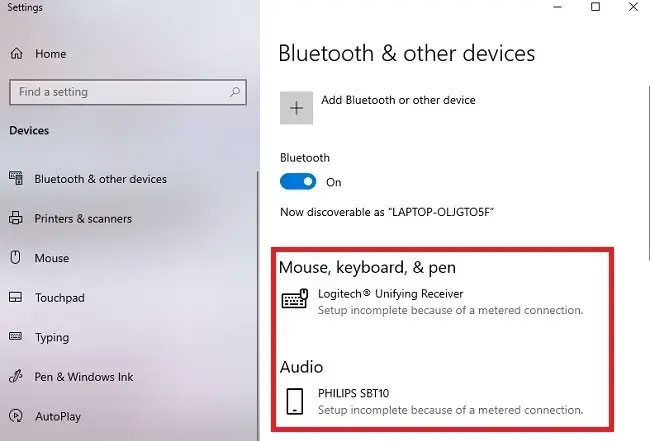
Nếu tắt Metered Connection, bạn có thể quên bật lại. Điều này để các bản cập nhật Windows tự do cài đặt, cho dù bạn có muốn hay không. Tuy nhiên, có một cách giải quyết dễ dàng.
Một số thiết bị, chẳng hạn như bàn phím và chuột, vẫn hoạt động ngay cả khi bạn gặp lỗi này. Nếu mọi thứ khác hoạt động tốt, bạn không cần phải thay đổi bất cứ điều gì. Tuy nhiên, bạn vẫn có thể có driver thiết bị mới nhất bằng cách sử dụng phương pháp trong phần tiếp theo.
Cho phép các bản tải xuống Bluetooth
Cách khắc phục đơn giản nhất là cho phép driver thiết bị Bluetooth tải xuống ngay cả với Metered Connection. Đây thường là những file nhỏ sẽ không làm ảnh hưởng đến gói dữ liệu của bạn. Nếu bạn lo lắng, hãy kiểm tra với nhà sản xuất thiết bị để xem các file driver có dung lượng bao nhiêu.
Chuyển đến Settings > Devices.
Bluetooth phải là tab mặc định mở, nhưng nếu không, hãy chọn Bluetooth & other devices ở bên trái. Cuộn xuống phía bên phải cho đến khi bạn thấy Download over metered connections. Chọn hộp cho phép tải xuống qua Metered Connection.
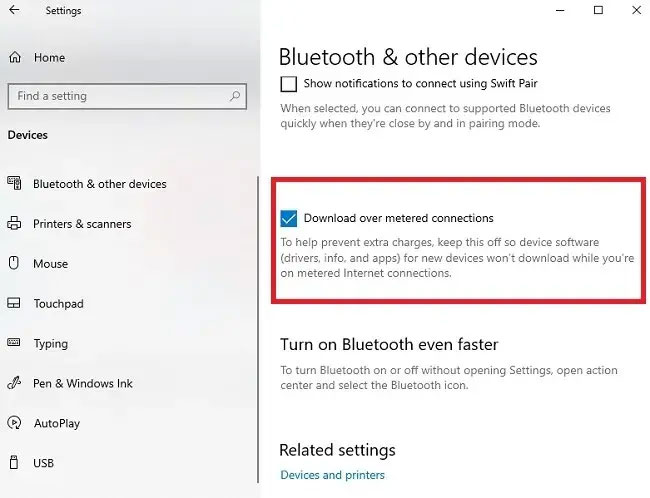
(Các) thiết bị của bạn sẽ bắt đầu ghép nối. Nếu driver tương thích đã có trên hệ thống, việc ghép nối sẽ diễn ra gần như ngay lập tức. Nếu Windows 10 cần tải xuống driver, thiết bị của bạn sẽ ghép nối ngay sau khi quá trình tải xuống hoàn tất và driver được cài đặt.
Cân nhắc sau khi ghép nối
Đây là nơi mọi thứ có chút khó khăn. Lỗi Bluetooth Metered Connection biến mất sau khi thiết bị được ghép nối thành công. Đó là tin tốt. Tuy nhiên, nếu bạn bỏ chọn tải xuống qua cài đặt Metered Connection, lỗi sẽ xuất hiện lại vào lần tiếp theo bạn ghép nối thiết bị.
Tùy thuộc vào thiết bị, Windows có thể cho phép nó ghép nối, thậm chí không cần bật cài đặt tải xuống ở trên. Chẳng hạn, tác giả bài viết có thể kết nối chuột và bàn phím Logitech mỗi lần mà không gặp vấn đề gì. Tuy nhiên, tác giả bài viết lại không thể ghép cặp loa Philips mà không cần chọn hộp tải xuống trên. Trong hơn một năm, Windows không tải xuống bất cứ thứ gì cho cặp loa này, nhưng Windows vẫn muốn kiểm tra các bản cập nhật mọi lúc.
Nếu bạn không muốn để cài đặt này được bật, hãy tạo một shortcut đến cài đặt Bluetooth trên desktop. Uniform Resource Identifiers cho phép bạn tạo shortcut cho nhiều cài đặt Windows.
Đối với Bluetooth, nhấp chuột phải vào vùng trống trên desktop và chọn New > Shortcut.
Sao chép và dán mục sau vào hộp vị trí shortcut - ms-settings:bluetooth.
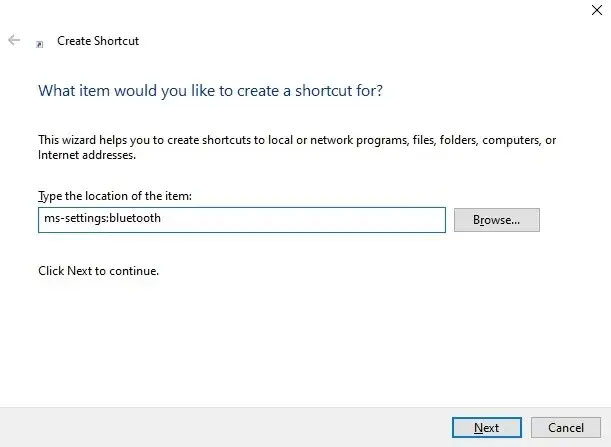
Nhấn Next và đặt tên cho shortcut. Sau đó, nhấp vào shortcut trên desktop để nhanh chóng chuyển sang cài đặt Bluetooth và bật hoặc tắt tùy chọn tải xuống.
Lỗi vẫn tiếp tục diễn ra
Nếu vẫn tiếp tục gặp lỗi Bluetooth Metered Connection, bạn có thể phải tắt hoàn toàn Metered Connection cho đến khi thiết bị ghép nối. Điều này hiếm khi xảy ra, nhưng một số người dùng gặp sự cố với vài thiết bị.
Khi bạn tắt Metered Connection, hãy cho thiết bị của bạn vài phút để ghép nối thành công. Nếu bạn sợ các bản cập nhật đang cố cài đặt, hãy tạm dừng các bản cập nhật Windows để tạm thời “đóng băng” chúng. Mặc định là 7 ngày. Cài đặt này nằm trong Settings > Update & Security > Windows Update. Cuộn xuống cho đến khi bạn thấy Pause updates for 7 days. Chọn tùy chọn này để ngăn cập nhật.
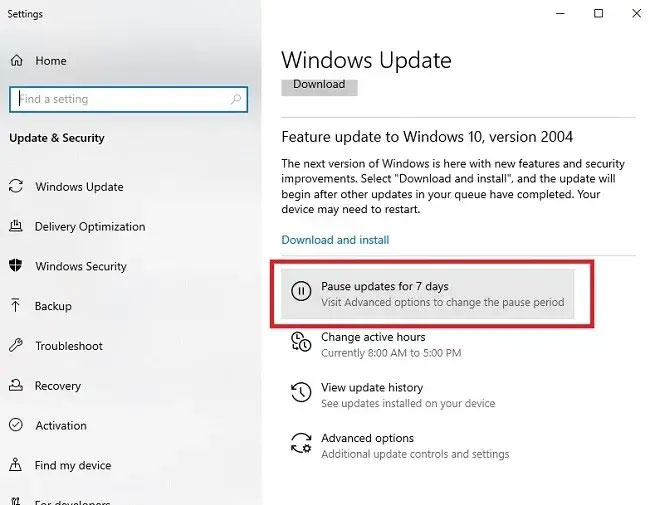
Chỉ cần nhớ reset kết nối thành Metered sau khi thiết bị ghép nối. Trong hầu hết các trường hợp, thiết bị của bạn sẽ tiếp tục ghép nối sau thiết lập ban đầu này, mặc dù bạn có thể phải cho phép tải xuống qua Metered Connection trong cài đặt Bluetooth.
 Công nghệ
Công nghệ  AI
AI  Windows
Windows  iPhone
iPhone  Android
Android  Học CNTT
Học CNTT  Download
Download  Tiện ích
Tiện ích  Khoa học
Khoa học  Game
Game  Làng CN
Làng CN  Ứng dụng
Ứng dụng 
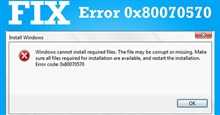
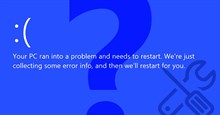





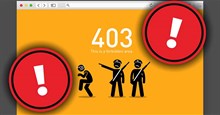
 Windows 11
Windows 11  Windows 10
Windows 10  Windows 7
Windows 7  Windows 8
Windows 8  Cấu hình Router/Switch
Cấu hình Router/Switch 



















 Linux
Linux  Đồng hồ thông minh
Đồng hồ thông minh  macOS
macOS  Chụp ảnh - Quay phim
Chụp ảnh - Quay phim  Thủ thuật SEO
Thủ thuật SEO  Phần cứng
Phần cứng  Kiến thức cơ bản
Kiến thức cơ bản  Lập trình
Lập trình  Dịch vụ ngân hàng
Dịch vụ ngân hàng  Dịch vụ nhà mạng
Dịch vụ nhà mạng  Dịch vụ công trực tuyến
Dịch vụ công trực tuyến  Quiz công nghệ
Quiz công nghệ  Microsoft Word 2016
Microsoft Word 2016  Microsoft Word 2013
Microsoft Word 2013  Microsoft Word 2007
Microsoft Word 2007  Microsoft Excel 2019
Microsoft Excel 2019  Microsoft Excel 2016
Microsoft Excel 2016  Microsoft PowerPoint 2019
Microsoft PowerPoint 2019  Google Sheets
Google Sheets  Học Photoshop
Học Photoshop  Lập trình Scratch
Lập trình Scratch  Bootstrap
Bootstrap  Văn phòng
Văn phòng  Tải game
Tải game  Tiện ích hệ thống
Tiện ích hệ thống  Ảnh, đồ họa
Ảnh, đồ họa  Internet
Internet  Bảo mật, Antivirus
Bảo mật, Antivirus  Doanh nghiệp
Doanh nghiệp  Video, phim, nhạc
Video, phim, nhạc  Mạng xã hội
Mạng xã hội  Học tập - Giáo dục
Học tập - Giáo dục  Máy ảo
Máy ảo  AI Trí tuệ nhân tạo
AI Trí tuệ nhân tạo  ChatGPT
ChatGPT  Gemini
Gemini  Điện máy
Điện máy  Tivi
Tivi  Tủ lạnh
Tủ lạnh  Điều hòa
Điều hòa  Máy giặt
Máy giặt  Quạt các loại
Quạt các loại  Cuộc sống
Cuộc sống  TOP
TOP  Kỹ năng
Kỹ năng  Món ngon mỗi ngày
Món ngon mỗi ngày  Nuôi dạy con
Nuôi dạy con  Mẹo vặt
Mẹo vặt  Phim ảnh, Truyện
Phim ảnh, Truyện  Làm đẹp
Làm đẹp  DIY - Handmade
DIY - Handmade  Du lịch
Du lịch  Quà tặng
Quà tặng  Giải trí
Giải trí  Là gì?
Là gì?  Nhà đẹp
Nhà đẹp  Giáng sinh - Noel
Giáng sinh - Noel  Hướng dẫn
Hướng dẫn  Ô tô, Xe máy
Ô tô, Xe máy  Giấy phép lái xe
Giấy phép lái xe  Tấn công mạng
Tấn công mạng  Chuyện công nghệ
Chuyện công nghệ  Công nghệ mới
Công nghệ mới  Trí tuệ Thiên tài
Trí tuệ Thiên tài  Bình luận công nghệ
Bình luận công nghệ